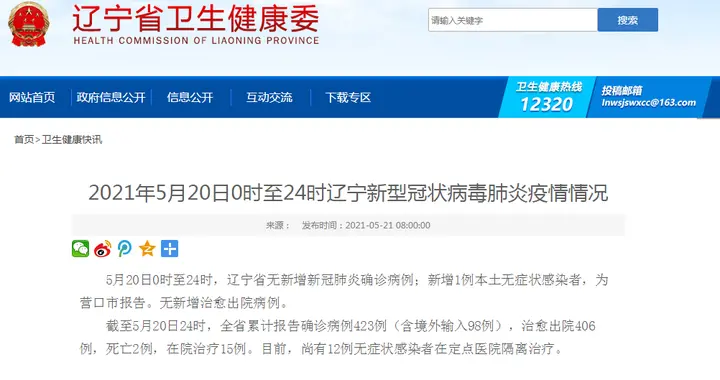Excel中怎样为负数标记颜色,一起来了解一下吧

文章插图
Excel中怎样为负数标记颜色1、首先打开excel 。

文章插图
2、输入一些内容 。

文章插图
3、选中需要的数据 。

文章插图
4、选择条件格式下拉按钮 。

文章插图
5、点击新建规则 。

文章插图
6、选择“只为包含以下格式的的单元格设置格式,单元格值,设置小于,”0“ 。

文章插图
7、点击格式 。

文章插图
8、自定义颜色

文章插图
9、点击确定 。

文章插图
10、效果如图所示 。

文章插图
推荐阅读
- 怎样煮通心粉最好
- 一只鹤在风中唱歌成语玩命猜成语
- 中国哪一年尿不湿普及
- 怎样抱猫咪最舒服
- 化学中所有强制弱规律都有哪些
- PMP证书电子版怎样下载
- 如何将哔哩哔哩中的视频无水印下载下来
- 中国所有的传统节日有哪些
- 早安最短精句 最美早安句子
- 怎样使用开黑语音